wps怎么一键删除空格 WPS如何在文档中快速删除空格
wps怎么一键删除空格,WPS是一款广受欢迎的办公软件,它的实用性和易用性深受用户喜爱。在文档编辑中,经常会出现由于复制、粘贴或者输入错误而导致的多余空格问题,这是十分让人头痛的。不过WPS也提供了一种简便快速的一键删除空格功能,可以大大减少用户的操作难度,提高文档编辑效率。这个功能的使用方法非常简单,只需要在编辑状态下选中文本,然后点击工具栏上的一键删除空格按钮即可。对于需要频繁进行空格清理的用户来说,这个功能将会节省大量时间和精力,提升办公效率。
WPS如何在文档中快速删除空格
具体方法:
1.第一步,打开WPS文字,然后打开需要删除文档中的空格的文档。如下所示

2.第二步,点击空格位置。按Delete按键或者Backspace按键删除空格,如下图所示
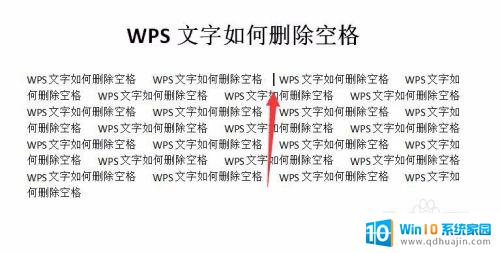
3.第三步,在WPS文字中。按【ctrl+h】组合键,快速调出替换窗口,如下图所示
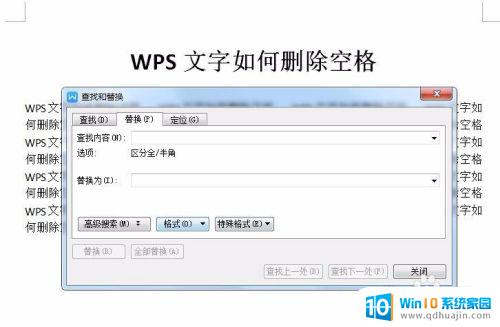
4.第四步,在替换窗口中。查找内容输入空格【 】,替换为设置为空,不输入任何内容,点击全部替换,将空格全部替换
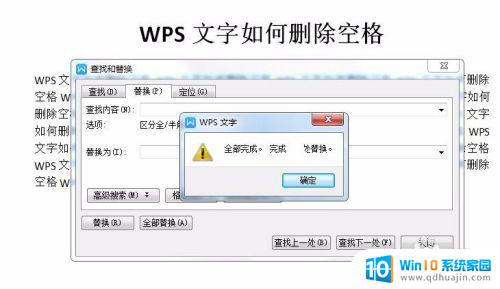
5.第五步,点击全部替换后返回文档,可以看到空格已经全部替换完了。如下图所示
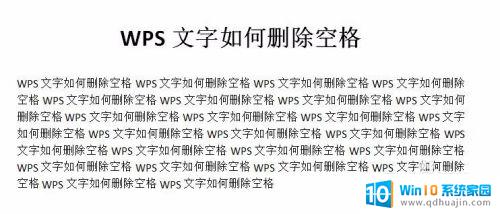
6.第六步,在WPS文字中。可以选择【文字工具】,选择【文字工具】下的删除空格,如下图所示
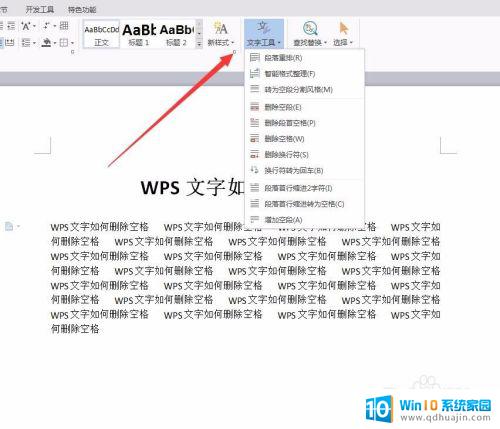
7.第七步,点击删除空格后,可以看到文档的空格都删除了,如下图所示,非常方便。
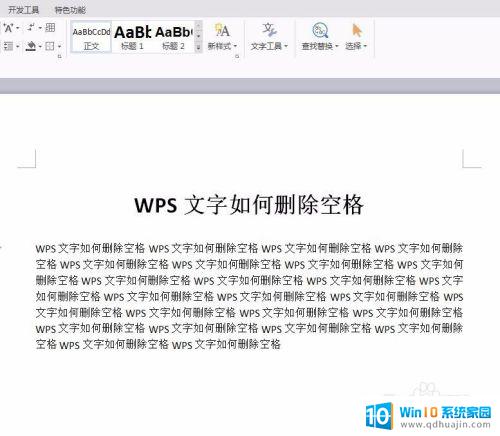
快捷、高效的编辑操作对办公人员来说至关重要。WPS作为一款备受青睐的办公软件,其内置的一键删除空格功能可以帮助用户快速清除文档中的空格,提高工作效率。同时,我们也应该注意避免在文档中过多使用无意义的空格,保证文档的整洁与规范。





